「楽譜が増えて仕方がない」という悩みを抱えている音楽家は多くいる。
紙vs電子楽譜というような議論がされるが、どちらを選択しても良いと思う。
人それぞれ思い入れのある楽譜であったり、紙の方が使いやすいという声もある。
今回は、その議論からは一旦離れて、紙楽譜を電子化する方法を書いてみる。
「どうやって電子化するのか?」という質問が多くきます。
自炊というのは、自分の所有する書籍などをデジタル化することです。
自炊代行業者もあるのですが、楽譜は特殊サイズなので受け付けてもらえないことがあったり、受け付けてもらえたとしてもオプション料金などを取られて高額になることもあります。
また、代行業者を利用することは著作権に引っかかる恐れもあります。
所有している楽譜を自炊する分には現在のところ問題ありません。
ですから、特殊サイズの楽譜を自炊する方法は知っておいて損はないでしょう。
それでは、いざ、自炊!!
今日自炊する楽譜はこちら
「東音企画 ブルグミュラー25の練習曲」

①楽譜の表紙と裏表紙をスキャンする。(1分13秒)
私の設定:フルカラー、600dpi(解像度)、サイズA3
サイズはA4だと途切れることがあります。
A3でスキャンすると綺麗に全て取り込めます。

②楽譜の上下をカット
1.楽譜の中身を見ながら、A4の紙を挟み込み、カットする場所を設定。

2.楽譜の上下裁断

3.裁断後
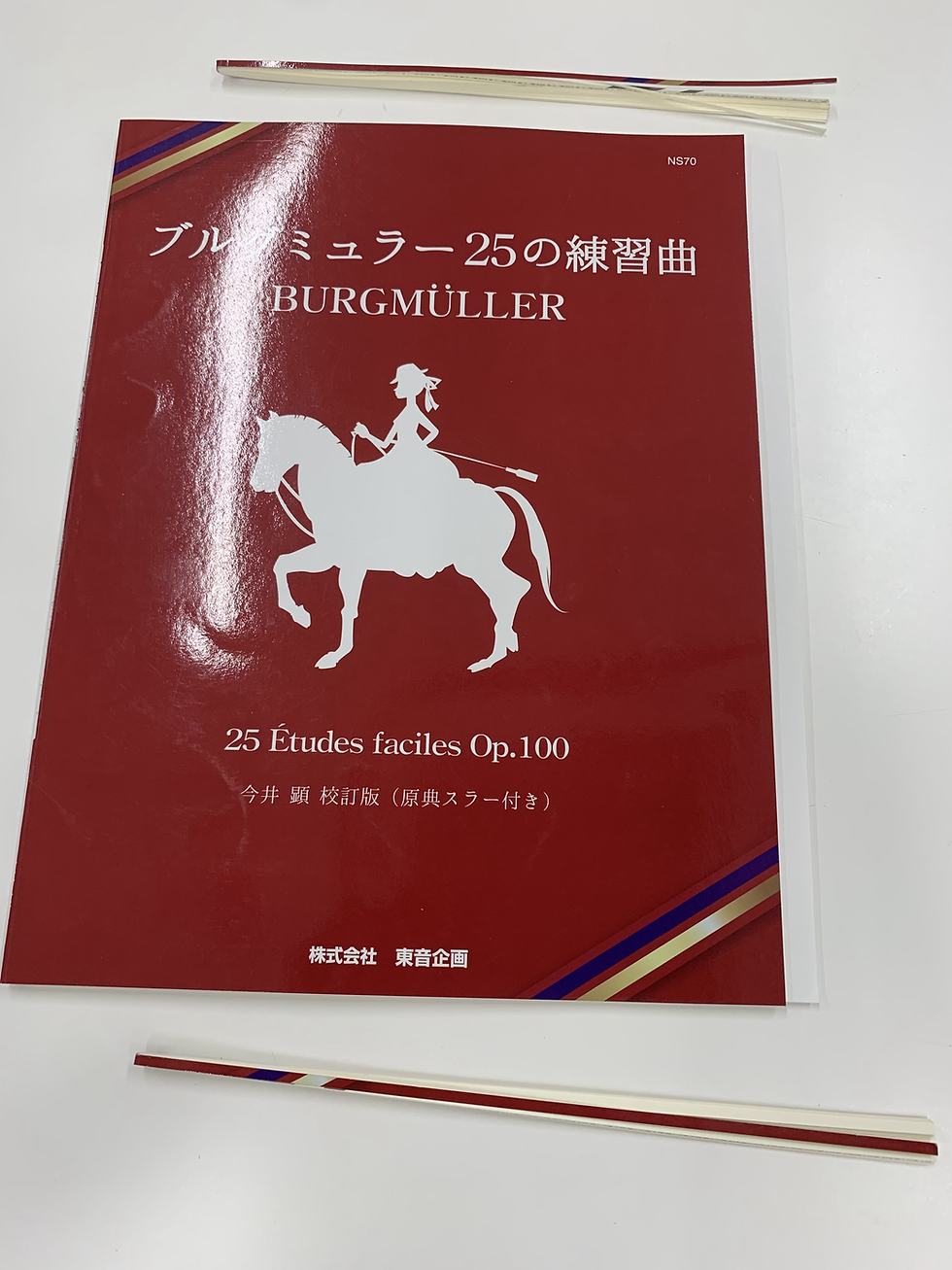
③楽譜の左右をカット
この時、【閉じていない方から裁断した方が綺麗】に仕上がる。
この楽譜の場合、先に右側を裁断
1.楽譜の中身を見ながら、A4の紙を挟み込み、カットする場所を設定。
ページ数、大譜表が入るように気を付ける。

2.裁断(楽譜の左右)
これで4方向からA4に裁断済み

④中身をスキャン
設定:白黒2段回調(中身がカラーの場合はカラーにする)、解像度400dpi、両面原稿送り
66ページ 計1分50秒(ページ読み込み20秒・データ送り 1分30秒)

⑤編集
1.PCを開き、タイトルを書き換える
私の場合は、『ブルグミュラー 25の練習曲 東音企画版』と入れました。
検索するときのタイトルで入力しましょう。

2.表紙を編集する
1.サムネイルをクリックして『Shift +矢印↓』を同時に押して、表紙と裏表紙を選択。

2表紙と裏表紙の編集 切り取り
a.右側マークアップ(ペンの印)をクリック
b.左側切り取り線をクリック
c.切り取り場所に合わせて枠を決める
d.「切り取り」をクリック
これで、表紙と裏表紙が編集できました。

3.『Shift +矢印↓』で楽譜を全て選択、表紙と裏表紙の間に入れる

4.編集後の画面。表紙→楽譜→裏表紙に並んでいる。

5.保存をDropboxに。
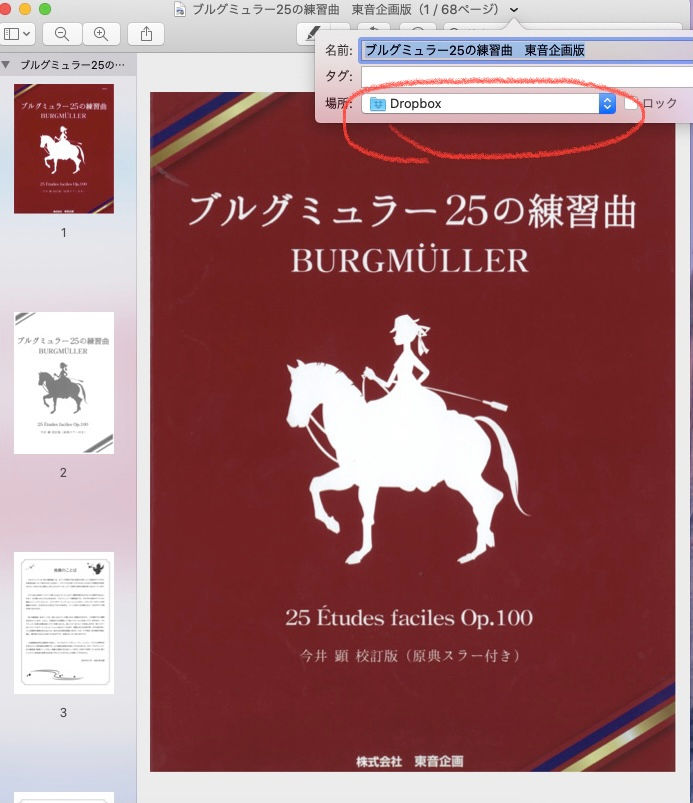
⑥これで楽譜の自炊と保存は終了。
iPadに取り込む方法は次回。


Comments